Los compresores y descompresores de archivos llevan una buena cantidad de años entre nosotros ofreciendo sus servicios. Hay varias propuestas de este tipo muy interesantes que nos ayudan por ejemplo a ahorrar espacio, como es el caso de 7-Zip.
Cuando hablamos de este tipo de programas en concreto, dentro de las soluciones que nos vienen a la mente podemos destacar WinRAR o WinZip, entre otros. Pero debemos tener en cuenta que al mismo tiempo disponemos de otras muchas alternativas interesantes y útiles para estas tareas. Este es el caso del mencionado 7-Zip en el que nos queremos centrar en estas mismas líneas. Aquí nos encontramos con un interesante proyecto gratuito que podemos descargar desde su web para sacar provecho de todas las funciones que nos presentan.
Además, el compresor nos ofrece una interfaz de usuario bastante sencilla, apta para todo tipo de usuarios. Pero eso no es todo, ya que además se integra a la perfección en el menú contextual del sistema Windows para que podamos usarlo de manera más cómoda. Como os podréis imaginar este es un programa que nos será de ayuda a la hora de comprimir y descomprimir la mayoría de los formatos de fichero de este tipo. Aquí no vamos a tener problema alguno de compatibilidad con los muchos tipos de formatos de compresión. Pero al mismo tiempo nos presenta una serie de funciones que intentan facilitarnos estas tareas, como veremos.
De hecho 7-Zip nos propone la posibilidad de crear una serie de favoritos para que así podamos trabajar de una manera mucho más fluida con el programa. Y es que se puede dar el caso de que en muchas ocasiones trabajemos con determinadas carpetas y de esta manera podremos acceder a las mismas de una forma más directa.
Crea tus propias ubicaciones favoritas en 7-Zip
A la hora de llevar a cabo este tipo de acciones relacionadas con la compresión y descompresión de archivos, podemos usar todo tipo de contenidos. Sin embargo, hay veces que en la mayoría de las ocasiones echamos mano de las mismas ubicaciones de disco para todo ello. Precisamente para estos casos la aplicación nos propone una función muy interesante que nos permite crear nuestras propias favoritos para acceder a esas ubicaciones de manera directa.
Con todo ello nos ahorramos tener que movernos por las diferentes unidades de disco e ir directamente a la que nos interesa con un solo clic de razón. De igual modo tendremos la posibilidad de utilizar una serie de atajos de teclado para todo ello, como os vamos a mostrar. Así, para lograr personalizar esta funcionalidad de la que os hablamos, lo primero que tenemos que hacer es abrir la interfaz de usuario del compresor.
Pues bien, una vez tengamos en pantalla la interfaz a la que nos referimos, podemos navegar por las unidades de disco hasta situarnos en la ubicación que nos interesa. Con esto nos referimos a abrir la carpeta donde generalmente trabajamos con archivos comprimidos. En ese momento echamos un vistazo a la parte superior de la ventana para encontrarnos con la opción de menú llamada Favoritos.
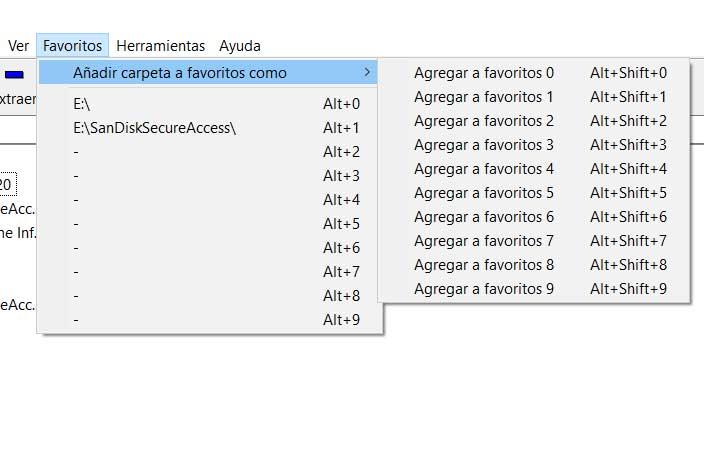
Aquí nos vamos a encontrar con una lista en la que aparecen los favoritos añadidos con anterioridad y su correspondiente atajo de teclado. De igual modo nos encontramos con otra lista desplegable que reza Añadir carpeta a favoritos como. Desde la misma tendremos la posibilidad de ir añadiendo nuevas ubicaciones para que se añadan al listado original.

